MobileRSS 在 iPad 輕鬆閱讀 Google Reader 訂閱文章
有了 iPad 之後,除了上上網、玩玩遊戲之外,如果你想看些比較完整的訊息或報導,可以試試看下面這個免費應用程式 MobileRSS,讓我們輕鬆在 iPad 上閱讀透過 Google Reader 所訂閱的一大堆好文章。
MobileRSS 目前提供 iPhone 與 iPad 等平台付費與免費版(有廣告)軟體,除了閱讀介面相當簡潔、好操作之外,一些常用的功能與版面設定都沒有少。譬如說看到不錯的文章可以直接按分享按鈕,,
閱讀文章時,除了用手指頭上下捲動標題、翻頁之外,也可左右滑動閱讀下一則訊息、回到上一層清單…等,操作起來還算順手(但如果訂閱數量太多,更新時偶爾會卡)。
▇ 軟體小檔案 ▇ (錯誤、版本更新回報)
使用方法:
第1步 安裝好 MobileRSS 程式並啟動之後,輸入你的 Google 帳號、密碼即可登入閱讀。當然你事先必須先上 Google Reader 網站加好你要讀的網站清單,這樣會比較方便。
如果你不信任這個程式,怕輸入 Google 帳號密碼會危險的話,可以另外註冊一個新帳號來用。原本的訂閱清單可以在網站上匯出再匯入。
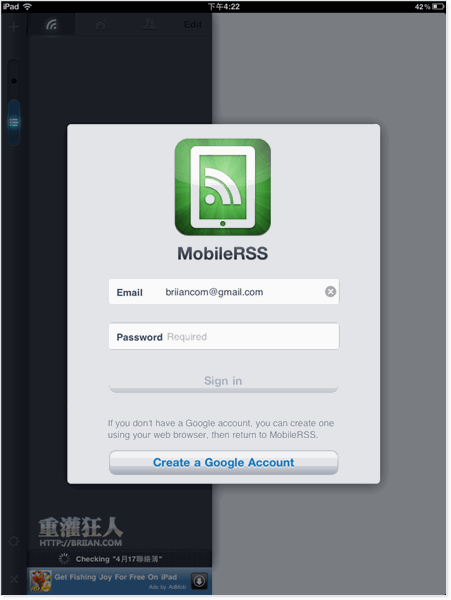
第2步 登入之後,左邊是你訂閱的網站清單,右邊是標題與簡短內文,點一下文章即可閱讀相關內容。
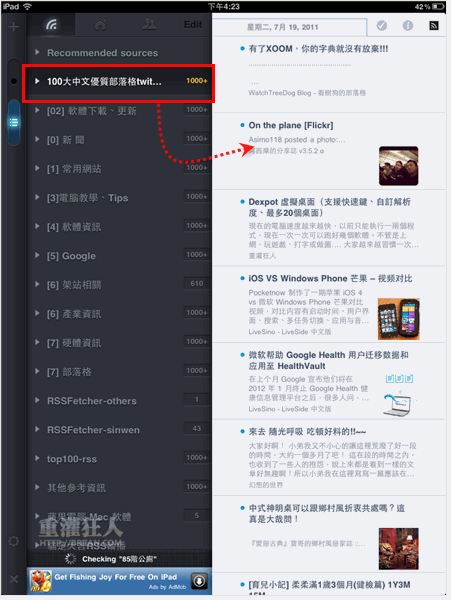
第3步 如果文章中有嵌入 YouTube 影片的話,還可以直接點一下在頁面中播放影片內容,不用另外開啟應用程式或其他播放器。
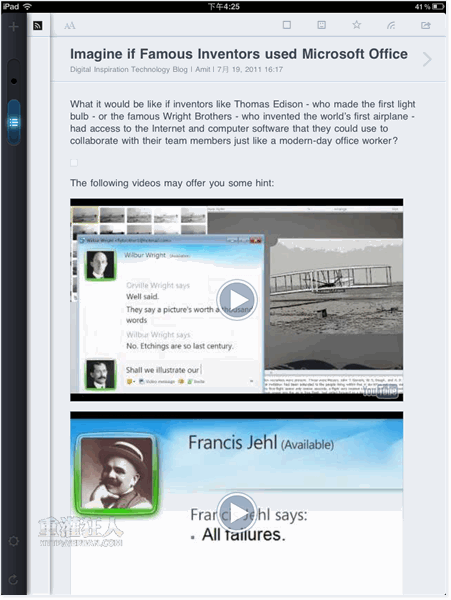
第4步 文章閱讀區的右上角有個分享按鈕,可以將文章透過 Email 轉寄出去,或轉貼到 twitter、Facebook…等等網站。
另外還有加星號、like按鈕、透過 RSS 分享...等等功能。
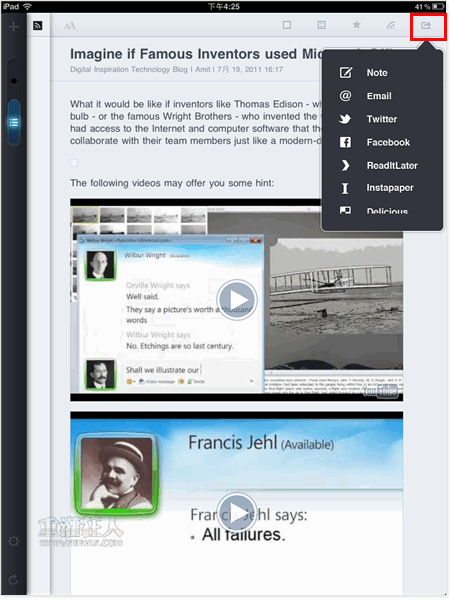
第5步 左上方的「AA」按鈕可以讓我們調整字體大小與更換字型,按大一點的「A」可以讓文章字體變大,按小一點的「A」則可讓字體變小。更換字型的部份目前只有英文字型可選。
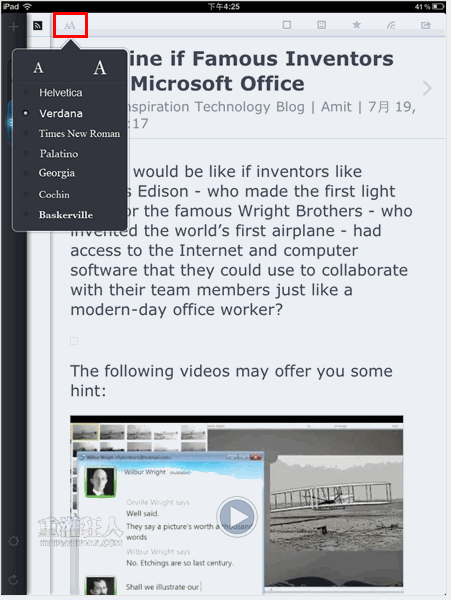
第6步 閱讀完一篇文章後,可以用手指頭由右往左滑,翻到下一篇文章繼續閱讀。或者用手指頭從左側邊緣滑到右邊,以便回到剛剛的文章清單。
第6步 橫著讀也不錯。
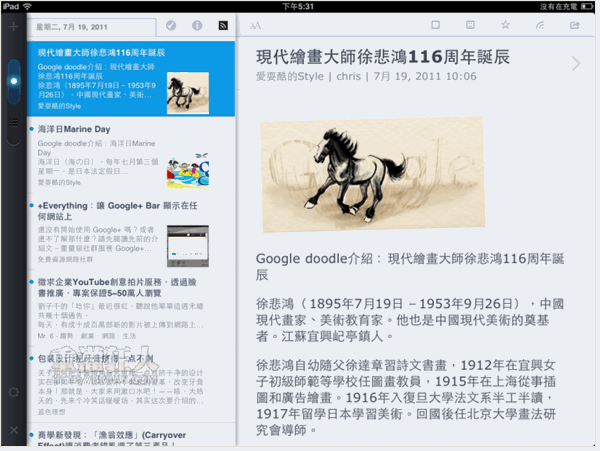
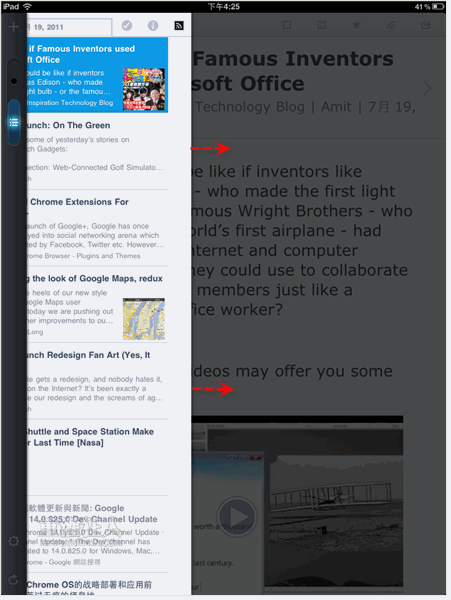
与feedler rss相比较有什么优劣?